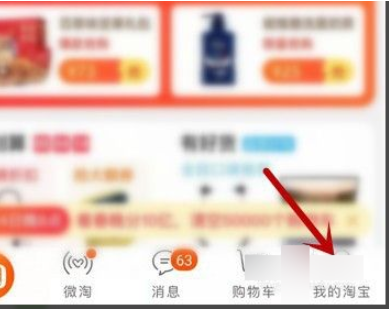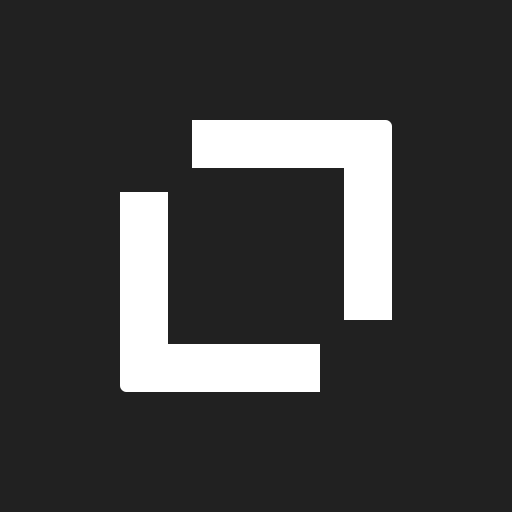IE浏览器作为许多用户日常办公和上网的必备工具,提供了高效便捷的网络浏览体验。然而,近期不少用户反馈遇到了IE浏览器无法打开网页的问题,这不仅影响工作效率,还可能导致重要数据丢失。这种状况通常源于系统权限设置错误或注册表配置冲突,但无需担心,本文将详细介绍一个行之有效的解决方案,帮助您快速恢复浏览器功能。核心解决方法是调整注册表编辑器中的Main权限设置,通过启用继承权限来修复访问限制。整个过程简单安全,只需按照步骤操作,即可在几分钟内解决问题。
IE浏览器打不开网页怎么办
当IE浏览器无法加载网页时,第一步是检查网络连接是否正常。确认网络无碍后,问题往往出在浏览器内部设置或系统权限上。一个常见原因是注册表项权限被意外修改,导致IE无法访问必要资源。解决此问题需通过Windows注册表编辑器进行调整。首先,请确保您以管理员身份登录系统,以避免操作受限。接下来,按键盘上的Win键和R键组合,打开运行窗口。在输入框中键入regedit命令,并按回车键执行。此操作将启动注册表编辑器,它是Windows系统中管理所有配置的核心工具。运行此命令前,请关闭所有正在运行的IE浏览器窗口,以防止冲突。注册表编辑器界面简洁明了,左侧显示树状目录结构,右侧则展示具体键值。操作时需谨慎,因为错误修改注册表可能导致系统不稳定。
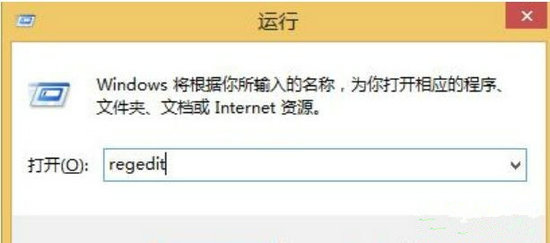
进入注册表编辑器后,您需要导航至特定路径以修改权限设置。在左侧目录树中,依次展开HKEY_CURRENT_USER节点,接着找到Software分支,再进入Microsoft文件夹,并选择Internet Explorer项。最后,点击Main子项以选中它。Main项存储了IE浏览器的核心配置信息,包括网页加载相关的权限设置。选中Main项后,右键单击它,在弹出的上下文菜单中选择“权限”选项。这一步至关重要,因为它允许您查看和修改当前用户或组对该注册表项的访问控制列表。权限设置对话框将显示所有有权访问该键值的账户及其权限级别。在操作过程中,如果遇到权限不足的提示,请确认您的账户具有管理员权限,并尝试以管理员身份重新运行regedit。理解权限设置的结构有助于避免后续错误:每个账户都关联着读取、写入或完全控制等权限级别,这些决定了IE是否能正常执行网页请求。
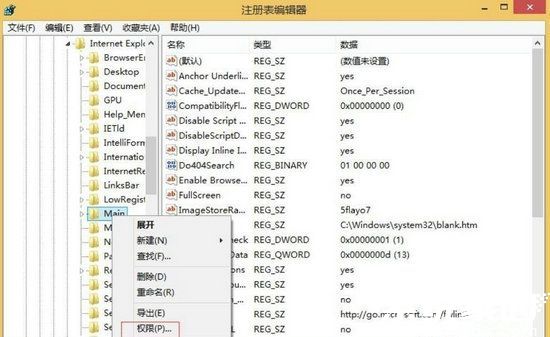
打开权限对话框后,下一步是进行高级权限配置。在“Main权限”对话框中,顶部有多个选项卡,包括常规、高级等。请点击“高级”选项卡以进入更详细的设置界面。这将打开“Main的高级安全设置”对话框,其中列出了所有权限条目和继承设置。在该界面中,您需要检查当前账户(通常是您的用户名或Administrators组)是否被正确设置。如果权限条目中未显示“允许”状态,请选中您的账户,然后点击“编辑”按钮。在编辑窗口中,勾选“允许”复选框以授予完全控制权限。关键步骤是启用继承功能:在高级设置底部,找到“启用继承”按钮并点击它。启用继承确保该注册表项从父项继承权限设置,防止自定义权限导致冲突。完成这些操作后,单击“确定”按钮保存更改。最后,关闭所有对话框并重启IE浏览器以测试效果。此方法能有效解决因权限缺失导致的网页打不开问题,操作后浏览器应能正常加载内容。如果问题未解决,请重复步骤确认设置无误,或考虑系统还原点恢复。
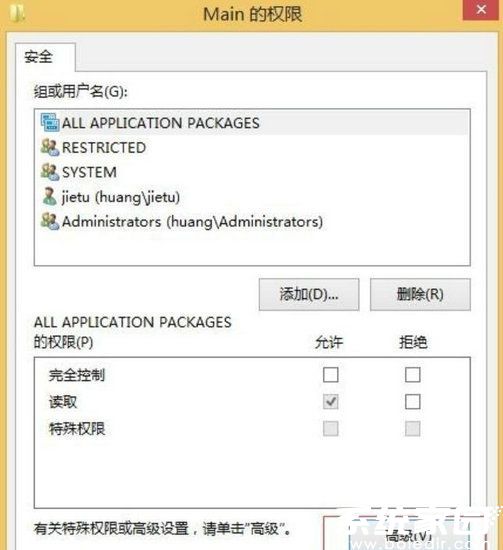
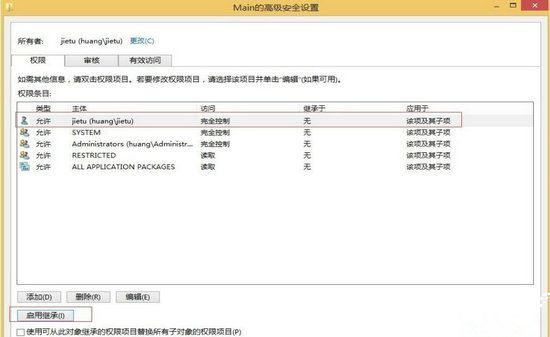
通过上述步骤,绝大多数用户都能成功修复IE浏览器打不开网页的故障。该方法基于调整注册表权限,直接针对核心配置问题,避免了复杂的系统重装或浏览器重置。操作完成后,建议进行一次系统重启以确保所有设置生效。同时,为预防类似问题再次发生,您可以定期清理浏览器缓存、更新系统补丁,并避免安装不明来源的插件。如果您在操作中遇到困难,可参考本文描述的详细流程,逐步执行。最终,IE浏览器将恢复正常工作状态,为您提供稳定高效的上网体验。本文旨在帮助用户快速解决常见问题,提升数字生活品质。